Как использовать режим «Увеличение дисплея» на iPhone 6 и iPhone 6 Plus

Режим «Увеличения дисплея» позволяет владельцам iPhone 6 и iPhone 6 Plus установить увеличенное разрешение на устройстве благодаря которому все элементы управления будут отображаться крупнее. Такой режим будет удобен тем, кто еще не освоился с новым 4,7- или 5,5-дюймовым смартфоном и испытывает неудобство при использовании. В этой инструкции рассказали о том, как использовать режим «Увеличения дисплея».
Как использовать режим «Увеличение дисплея» на iPhone 6 и iPhone 6 Plus
Шаг 1. Перейдите в меню «Настройки» → «Экран и яркость» на своем iPhone 6 или iPhone 6 Plus.
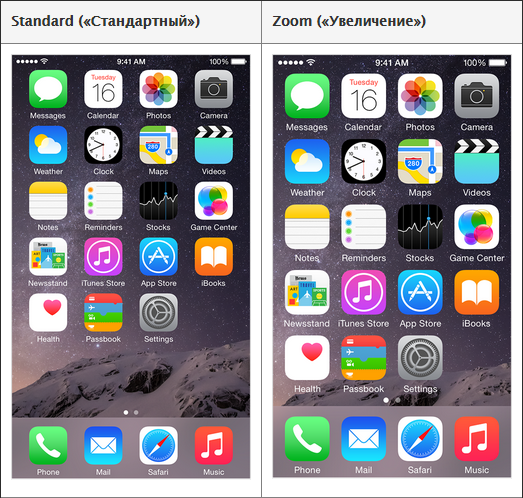 Шаг 2. Выберите раздел «Увеличение дисплея».
Шаг 2. Выберите раздел «Увеличение дисплея».
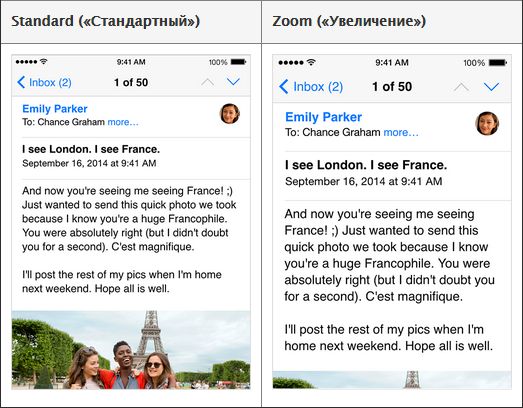 Шаг 3. Укажите необходимый вам режим.
Шаг 3. Укажите необходимый вам режим.
Протестировать выбранный режим можно сразу же, выйдя из меню настроек смартфона. В случае если примененные изменения не устраивают, стандартные настройки можно вернуть в разделе «Настройки» → «Экран и яркость» → «Увеличение дисплея».
Помимо этого, пользователи могут вручную настроить размер текста, сделав его больше или меньше. Для этого необходимо перейти в «Настройки» → «Экран и яркость» → «Размер текста» и переместить бегунок в положение, которое лучше всего подходит для вас.
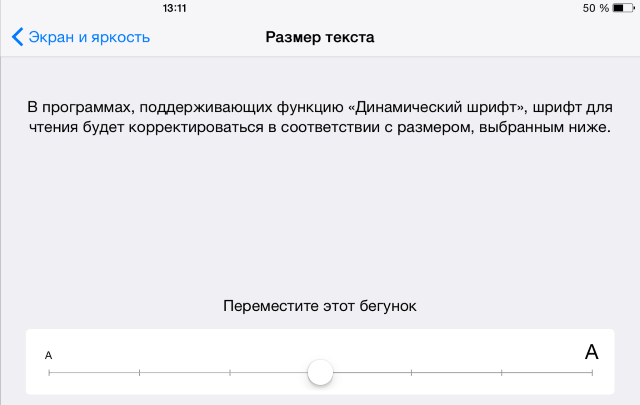 Смотрите также:
Смотрите также:
- Как снимать видеоролики с частотой 60 кадров в секунду на iPhone 6 и iPhone 6 Plus
- iPhone 6 vs iPhone 5s: дисплей, процессор, камера, цена
- iPhone 6: обзор, характеристики и цена
✅ Подписывайтесь на нас в Telegram, ВКонтакте, и Яндекс.Дзен.
